Hagaaji High CPU iyo dhibaatada isticmaalka Disk ee Windows 10
Isticmaalayaasha ayaa hadda ka warbixinaya in nidaamkoodu uu muujinayo isticmaalka 100% isticmaalka diskka iyo isticmaalka xusuusta oo aad u sarreeya inkastoo aysan qabanin wax hawl kar ah oo xusuusta ah. In kasta oo isticmaaleyaal badan ay aaminsan yihiin in dhibaatadani ay la xiriirto oo keliya isticmaaleyaasha leh PC-ga qaabeynta hooseeya (qaabaynta nidaamka hoose), laakiin tani maahan kiiska halkan, xitaa nidaamka leh faahfaahinta sida processor-ka i7 iyo 16GB RAM ayaa sidoo kale wajahaya mid la mid ah. arrin. Haddaba su'aasha qof kastaa is weydiinayo ayaa ah sida(How) loo hagaajiyo dhibka isticmaalka CPU(High CPU) iyo Disk -ga sare ee (Disk)Windows 10 ? Hagaag, hoos waxa ku qoran tillaabooyinka ku saabsan sida saxda ah ee arrintan wax looga qabto.

Tani waa dhibaato aad u dhib badan oo aadan isticmaalin wax apps ah Windows 10, laakiin markaad hubiso Maareeyaha Hawsha(Task Manager) ( Press Ctrl+Shift+Esc Keys ), waxaad arkaysaa in isticmaalka xusuustaada iyo diskooga ay ku dhow yihiin 100%. Dhibaatadu tan kuma koobna maadaama uu kombayutarkaagu si tartiib tartiib ah u shaqayn doono ama uu mararka qaar qaboojin doono, marka la soo koobo, ma awoodid inaad isticmaasho PC-gaaga.
Waa maxay sababaha sare ee isticmaalka CPU & xusuusta(Memory) gudaha Windows 10 ?
- Daaqadda xusuusta Windows 10
- Ogeysiinta Apps Windows
- Adeegga Superfetch
- Bilaabida Apps iyo Adeegyada
- Wadaagista cusboonaysiinta ee Windows P2P
- Adeegyada Saadaasha Google Chrome
- Arrinta ogolaanshaha Skype
- Adeegyada shakhsiyaynta Windows
- Cusbooneysiinta Daaqadaha & Darawalada
- Arrimaha Malware
Markaa annagoon wax wakhti lumin aan aragno Sida loo hagaajiyo isticmaalka sare ee CPU iyo isticmaalka Disk Windows 10(Fix High CPU and Disk usage in Windows 10) anagoo kaashanayna casharrada hoos ku taxan.
Hagaaji High CPU(Fix High CPU) iyo dhibaatada isticmaalka Disk ee (Disk)Windows 10
Habka 1: Wax ka beddel diiwaanka si aad u joojiso RuntimeBroker(Method 1: Edit Registry to disable RuntimeBroker)
1. Riix Windows Key + R ka dibna ku qor regedit(regedit ) oo ku dhufo enter si aad u furto Registry Editor .

2. Gudaha Diiwaanka Tifatiraha(Registry Editor) u gudub kuwan:
HKEY_LOCALMACHINE\SYSTEM\CurrentControlSet\Services\TimeBrokerSvc

3. Muraayadda saxda ah, laba jeer guji Start oo u beddel Hexadecimal qiimaha (Hexadecimal value from 3 to 4.)3(Value 2) ilaa 4(Automatic) .

4. Xidh Tifaftiraha Diiwaanka(Registry Editor) oo dib u bilow kombayutarkaga si aad u codsato isbedelada.
Habka 2: Disable Superfetch(Method 2: Disable Superfetch)
1. Riix Windows Key + R ka dibna ku qor " services.msc " ( without quotes) oo ku dhufo geli.

2. Hoos(Scroll) u dhaadhac liiska oo hel Superfetch .

4. Kadibna ku dhufo Stop oo samee nooca bilowga si aad u noqoto Disabled (startup type to Disabled).

5. Dib u kici kombayutarkaga si aad u badbaadiso isbedelada, tanina waa in ay leedahay Fix High CPU and Disk isticmaalka dhibaatada Windows 10 .
Habka 3: Disable Clear Pagefile at Xiritaanka(Method 3: Disable Clear Pagefile at Shutdown)
1. Riix Windows Key + R ka dibna ku qor regedit(regedit) oo ku dhufo enter si aad u furto Registry Editor .

2. U gudub furaha soo socda gudaha Tifaftiraha Diiwaanka :(Registry)
HKEY_LOCAL_MACHINE\SYSTEM\CurrentControlSet\Control\Session Manager\Memory Management
3. Soo hel ClearPageFileAtShutDown oo u beddel qiimaheeda 1.

4. Dib u bilow kombayutarkaga si aad u badbaadiso isbedelada.
Habka 4: Disable Startup Apps iyo adeegyada(Method 4: Disable Startup Apps And Services)
1. Riix Ctrl + Shift + Esc key isku mar si aad u furto Maareeyaha Hawsha(Task Manager) .
2. Dabadeed dooro Startup tab oo dami dhammaan adeegyada saamaynta sare leh.(Disable all the services which have a High impact.)

3. Hubi inaad joojiso oo kaliya adeegyada xisbiga 3aad.(Disable 3rd party services.)
4. Dib u bilow kombayutarkaga si aad u badbaadiso isbedelada.
Habka 5: Dami wadaagga P2P(Method 5: Disable P2P sharing)
1. Guji badhanka Windows oo dooro (Windows)Settings.
2. Laga bilaabo Settings daaqadaha, guji Update & Security.

3. Marka xigta, hoosta Update settings, guji Advanced Options.

4. Hadda ku dhufo Dooro sida updates loo dhiibo(Choose how updates are delivered) .

5. Hubi in aad damiso " Cusboonaysiinta hal meel wax ka badan(Updates from more than one place) ."
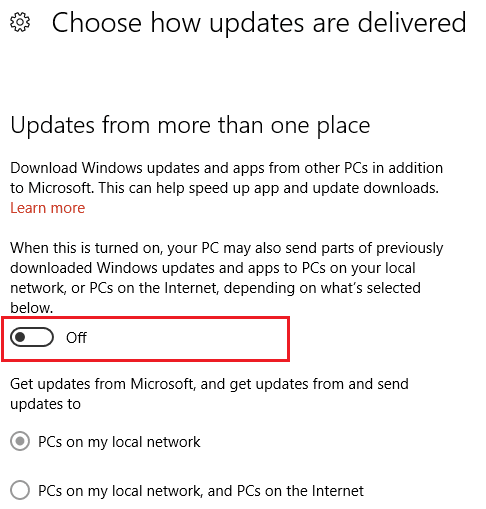
6. Dib u bilow kombayutarkaga oo marlabaad hubi in habkani leeyahay Fix High CPU and Disk usage problem ee Windows 10 sababtoo ah WaasMedicSVC.exe(Fix High CPU and Disk usage problem of Windows 10 due to WaasMedicSVC.exe) ..
Habka 6: Dami hawsha ConfigNotification(Method 6: Disable the ConfigNotification task)
1. Ku qor Jadwalka Hawsha(Task Scheduler) ee bar raadinta Windows oo guji (Windows)Jadwalka Hawsha(Task Scheduler) .

2. Laga soo bilaabo Jadwalka Hawsha(Task Scheduler) u tag Microsoft marka loo eego Windows oo ugu dambeyntii dooro WindowsBackup .
3. Marka xigta, Disable ConfigNotification oo codso isbeddelada.

4. Xidh View Event(Event Viewer) oo dib u bilaabo kombayutarkaga, tanina waxa laga yaabaa inay Hagaajiso Dhibaatada Isticmaalka Sare ee CPU(Fix High CPU) iyo Disk ee (Disk)Windows 10 , hadii kale sii wad.
Habka 7: Dami adeega Saadaasha si aad si dhakhso leh ugu shubto boggaga(Method 7: Disable Prediction service to load pages more quickly)
1. Fur Google Chrome oo tag Settings .
2. Hoos u dhaadhac oo guji ikhtiyaarka horumarsan.( advanced option.)

3. Kadib hel Qarsoodi(Privacy) oo hubi inaad damiso(disable ) beddelka Adeegsiga adeegga saadaalinta si aad si dhakhso leh ugu shubto boggaga.(Use a prediction service to load pages more quickly.)
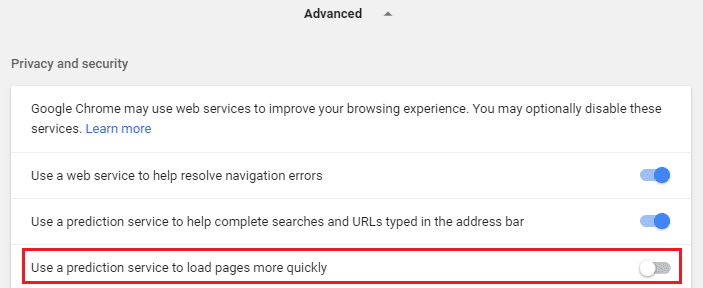
4. Riix furaha Windows + R dabadeed ku qor C:\Program Files (x86)\Skype\Phone " oo ku dhufo geli.
5. Hadda midig-guji Skype.exe oo dooro Properties .

6. Dooro Security tab oo hubi inaad muujiso " DHAMMAAN xirmooyinka codsiga(ALL APPLICATION PACKAGES) " kadibna dhagsii Edit.

7. Mar labaad(Again) iska hubi "Dhammaan xidhmooyinka CODSIGA" la iftiimiyay ka dibna sax ku calaamadee Ogolaanshaha qor .(Write)
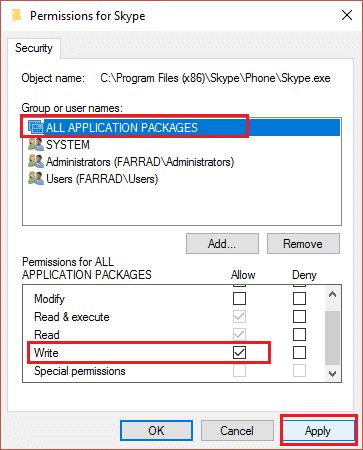
8. Guji Apply(Click Apply) , oo ay ku xigto OK, ka dibna dib u bilaw PC-gaaga si aad u badbaadiso isbeddellada.
Habka 8: Orod cilladaha dayactirka nidaamka(Method 8: Run System Maintenance Troubleshooter)
1. Ku qor kantaroolka gudaha Windows Search ka dibna ku dhufo Control Panel ee natiijada raadinta.

2. Hadda, ku qor cilad -bixinta sanduuqa raadinta oo dooro xallinta dhibaatada ( troubleshoot). (Troubleshooting. )

3. Guji View all ka dhanka bidix ee muraayadda daaqadda.

4. Marka xigta, dhagsii Systemka Dayactirka(System Maintenance) si aad u socodsiiso Cilad(Troubleshooter) -bixinta oo raac tilmaamaha shaashadda.

5. Qalab-bixiyeha waxa laga yaabaa inuu awoodo inuu hagaajiyo dhibaatada isticmaalka Disk-ga sare ee CPU iyo Windows 10.(Fix High CPU and Disk usage problem of Windows 10.)
Habka 9: Dami Si Toos Ah Midabka Lahjadda Ka Soo Xulo Asalkayga(Method 9: Disable Automatically Pick An Accent Color From My Background)
1. Riix Windows Key + I si aad u furto Settings Windows.(Windows settings.)
2. Marka xigta, guji Personalization.

3. Laga soo bilaabo muraayadda bidix, dooro Colors.
4. Kadib, dhanka midig, Disable si toos ah uga soo qaado midabka lahjad ee asalkayga.(Automatically pick an accent color from my background.)

5. Dib u kici kombayutarkaga si aad u badbaadiso isbedelada.
Habka 10: Dami Apps-ka ku socda Background(Method 10: Disable Apps Running In Background)
1. Riix Windows Key + I si aad u furto daaqada Settings(Settings window) .
2. Marka xigta, dooro Privacy, ka dibna shayga bidix guji Background apps.

3 . Demi dhamaantood oo xidh(. Disable all of them) daaqada, ka dibna dib u bilow(Reboot) nidaamkaaga.
Habka 11: Hagaaji dejinta gudaha Windows 10 ee Waxqabadka ugu Fiican(Method 11: Adjust settings in Windows 10 for Best Performance)
1. Midig ku dhufo " PC-gaan(This PC) " oo dooro Properties.
2. Dabadeed, dhinaca bidixda, guji Advanced system settings.

3. Hadda laga bilaabo tab Advanced ee System Properties, guji Settings.

4. Marka xigta, dooro inaad hagaajiso waxqabadka ugu fiican(Adjust for best performance) . Kadib guji Codso oo ay ku xigto OK.

5. Dib u bilow kombayutarkaga oo hubi inaad awood u leedahay inaad hagaajiso isticmaalka sare ee CPU(Fix High CPU) iyo diskka (Disk)Windows 10 .
Habka 12: Demi Windows Spotlight(Method 12: Turn off Windows Spotlight)
1. Riix Windows Key + I si aad u furto Settings ka dibna dooro Personalization.

2. Ka dibna dhinaca bidix ka dooro shaashadda qufulka.(Lock screen.)
3. Xagga dambe ee hoos-u-dhaca, ka dooro Sawirka(select Picture) halkii aad ka isticmaali lahayd Spotlight Windows.(Windows Spotlight.)

Habka 13: Cusbooneysii Windows iyo Drivers(Method 13: Update Windows and Drivers)
1. Riix Windows Key + I si aad u furto Settings kadibna guji Update & Security.

2. Dhinaca bidixda, menu ayaa gujinaya Cusbooneysiinta Windows.(Windows Update.)
3. Hadda dhagsii badhanka " Check for updates " si aad u hubiso wixii cusbooneed ee jira.

4. Haddii ay jiraan wax cusbooneysiin ah oo la sugayo, dabadeed dhagsii Download & Install updates.

5. Marka updates la soo dejiyo, rakib iyaga, iyo Windows aad noqon doonaa mid casri ah.
6. Riix furaha Windows + R oo ku qor " devmgmt.msc " sanduuqa wada hadalka Run si aad u furto maamulaha qalabka.(device manager.)

7. Expand Network adapters , ka dib midig-guji kontaroolka Wi-Fi( Wi-Fi controller) gaaga (tusaale Broadcom ama Intel ) oo dooro Update Drivers.

8. In the Update Driver Software Windows , dooro " Ka baadho kombiyuutarkayga software darawalka. (Browse my computer for driver software.)”

9. Hadda dooro “ Aan ka soo xusho liiska aaladaha wadayaasha kombiyuutarkayga. (Let me pick from a list of device drivers on my computer.)”

10. Isku day inaad ka cusboonaysiiso darawalada noocyada liiska ku qoran.(update drivers from the listed versions.)
11. Haddi kuwa kor ku xusani shaqayn waayaan markaa gal website-ka soo saaraha(manufacturer’s website) si aad u cusboonaysiiso darawalada: https://downloadcenter.intel.com/
12. Reboot si aad u codsato isbeddelada.
Habka 14: Defragment Hard Disk(Method 14: Defragment Hard Disk)
1. In the Windows Search bar ku qor defragment ka dibna riix Defragment iyo Optimize Drives.( Defragment and Optimize Drives.)
2. Marka xigta, mid mid u dooro dhammaan darawallada oo guji Analyze.

3. Haddii boqolkiiba jajabku ka sarreeyo 10%, dooro darawalka oo guji Optimize (Nidaamkani wuxuu qaadan karaa wakhti yar ee samir).
4. Marka(Once) kala qaybsanaantu dhammaato dib u bilaw PC-gaaga oo arag haddii aad awoodid inaad hagaajiso dhibaatada isticmaalka High CPU iyo Disk ee Windows 10.(fix High CPU and Disk usage problem of Windows 10.)
Habka 15: Ku socodsii CCleaner iyo Malwarebytes(Method 15: Run CCleaner and Malwarebytes)
1. Soo deji oo rakib CCleaner & Malwarebytes.
2. Orod Malwarebytes(Run Malwarebytes)(Run Malwarebytes) oo u ogolow inuu nidaamkaaga iska baadho faylasha waxyeelada leh. Haddii malware la helo, si toos ah ayuu meesha uga saari doonaa.

3. Hadda orod CCleaner oo dooro Custom Clean .
4. Under Custom Clean, dooro tab Windows(Windows tab) iyo calaamadaynta khaladaadka oo guji Analyze .

5. Marka falanqayntu dhammaato, hubi inaad hubiso inaad tirtirto faylasha la tirtirayo.(Once Analyze is complete, make sure you’re certain to remove the files to be deleted.)

6. Ugu dambeyntii, dhagsii badhanka Run Cleaner oo u ogolow CCleaner inuu socodsiiyo koorsadiisa.
7. Si aad u sii nadiifiso nidaamkaaga, dooro tabka Diiwaanka(select the Registry tab) , oo hubi in kuwa soo socda la hubiyay:

8. Guji badhanka Scan for Issues oo u ogolow CCleaner inuu iskaan sameeyo, kadibna dhagsii badhanka Fix Selected Issues .

9. Marka CCleaner uu ku weydiiyo " Ma rabtaa in isbedel lagu sameeyo diiwaanka? (Do you want backup changes to the registry?)” dooro Haa( select Yes) .
10. Marka kaydintaada dhammaato, dhagsii badhanka Fix All Selected Issues .
11. Dib u bilow kombayutarkaga si aad u badbaadiso isbedelada.
Taasi waa waxa aad si guul leh u hagaajisay dhibaatada isticmaalka CPU High iyo Disk Windows 10(Fix High CPU and Disk usage problem of Windows 10) laakiin haddii aad wali hayso wax su'aalo ah oo ku saabsan boostadan waxaad xor u tahay inaad ku weydiiso qaybta faallooyinka.
Related posts
Hagaaji Isticmaalka Is-waafajinta Telemetry ee Microsoft ee Isticmaalka Disk-sare ee Windows 10
Sida loo hagaajiyo isticmaalka CPU sare ee Windows 10
Hagaaji Isticmaalka Disk-ga Sare ee WSAPPX gudaha Windows 10
Ku hagaaji WaasMedicSVC.exe Isticmaalka Disk-ga Sare ee Windows 10
Hagaaji Adeegsiga Wakiilka Sare ee SoftThinks Adeegsiga CPU gudaha Windows 10
Sida loo hagaajiyo Printer-ka oo aan ka jawaabin Windows 10
Hagaaji Aan awoodin in laga tirtiro faylalka ku meel gaadhka ah gudaha Windows 10
Sida loo hagaajiyo BOOTMGR ayaa ka maqan Windows 10
Hagaaji kiiboodhka aan lagu qorin Windows 10 Arrinta
Hagaaji Kaamam isku-dhafan oo aan ka shaqaynayn Windows 10
Hagaaji wmpnetwk.exe Xusuusta Sare iyo Isticmaalka CPU ee Windows
Hagaaji asalka Desktop-ka Madow gudaha Windows 10
Sida loo hagaajiyo cabirida Apps Blurry gudaha Windows 10
Hagaaji Isticmaalka Sare ee CPU by svchost.exe (netsvcs)
Hagaaji Kombuyuutarku ma tagi doono Habka hurdada gudaha Windows 10
Hagaaji Desktop Fog ma ku xidhmi doono Windows 10
Hagaaji 5GHz WiFi oo aan ka muuqan Windows 10
Hagaaji Xisaabiyaha Aan Ku Shaqeyneynin Windows 10
Sida loo hagaajiyo "iastordatasvc" Isticmaalka CPU sare ee Windows 10
Hagaaji Apps ka muuqda Windows 10 qallafsan
